Alpine Linux è noto per le sue dimensioni. Un'immagine Docker minima basata su Alpine Linux con un indice di pacchetto completo è di soli 5 MB in misura! Non c'è da stupirsi perché è una scelta popolare per molti utenti esperti e sviluppatori Linux. È così piccolo rispetto alle sue controparti, perché molti pacchetti indesiderati vengono ridotti per ridurre Alpine Linux. Anche le pagine di manuale per molte utilità della riga di comando non sono incluse per impostazione predefinita nelle immagini Docker Alpine e nelle caselle vaganti. Questa breve guida ti guiderà attraverso i passaggi per installare le pagine man in Alpine Linux.
Installa le pagine man in Alpine Linux
Per aggiungere o installare pagine man in Alpine Linux, eseguire:
$ sudo apk add man man-pages mdocml-apropos less less-doc
A partire da Alpine Linux 3.12, gli sviluppatori hanno cambiato il nome di man pacchetto in mandoc . Quindi, se stai utilizzando la versione 3.12, esegui il seguente comando per aggiungere pagine di manuale:
$ sudo apk add mandoc man-pages less less-doc
Quindi, usa il tuo PAGER preferito per visualizzare le lunghe pagine di manuale, pagina per pagina:
$ export PAGER=less
Per renderlo permanente, aggiungilo al tuo ~/.bashrc file:
$ echo 'export PAGER=less' >> ~/.bashrcEsegui il comando seguente per rendere effettive le modifiche:
$ source ~/.bashrc Ora puoi visualizzare le pagine man dei comandi Linux nel sistema Alpine Linux:
$ man unameA causa del suo ingombro ridotto, i pacchetti installati sopra aggiungeranno solo le pagine man di base. Ancora molti altri programmi installati non includono le proprie pagine man. Invece, forniscono un pacchetto associato che contiene le pagine man.
Ad esempio, proviamo a visualizzare curl pagina man:
$ man curl
man: No entry for curl in the manual.
Vedere? La pagina man di curl non è incluso anche se abbiamo già aggiunto i pacchetti che forniscono le pagine man.
Puoi trovare quale pacchetto fornisce la documentazione per un determinato pacchetto usando apk comando e grep comando come di seguito:
$ apk search curl | grep ^curlRisultato di esempio:
curl-7.69.1-r3
curl-dev-7.69.1-r3
curl-dbg-7.69.1-r3
curl-static-7.69.1-r3
curl-doc-7.69.1-r3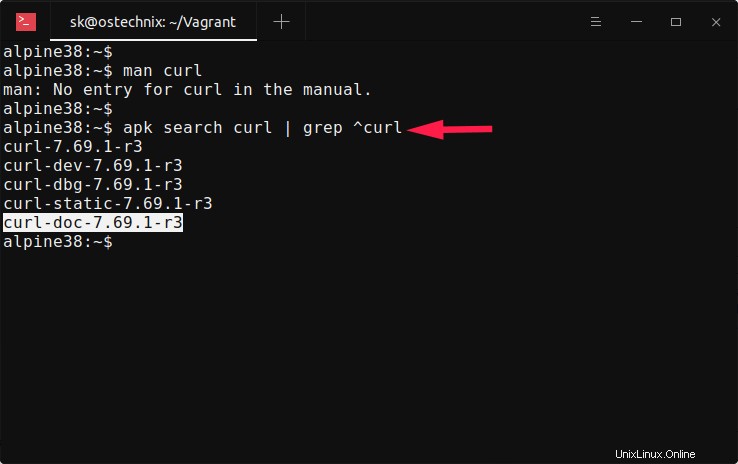
Come puoi vedere nell'output sopra, il curl-doc il pacchetto aggiungerà la documentazione al curl comando. Quindi installiamolo usando il comando:
$ sudo apk add curl-docOra puoi visualizzare la pagina man del comando curl:
$ man curl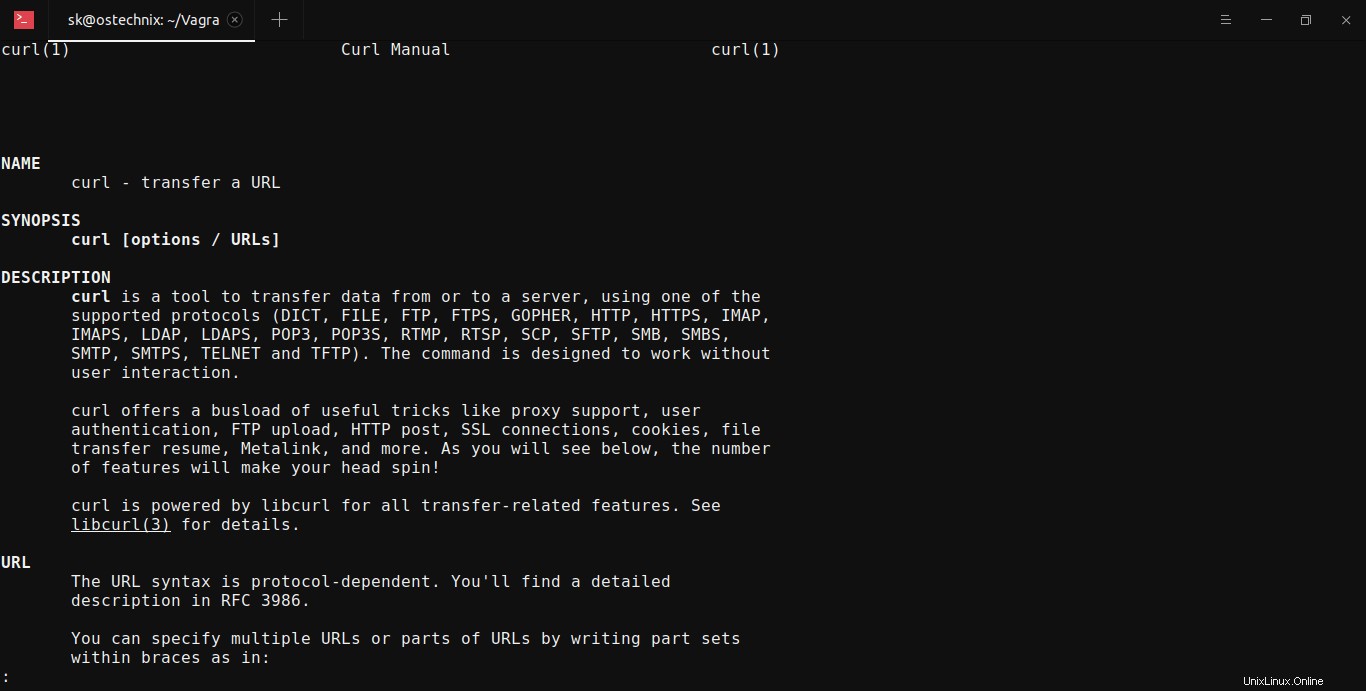
Cerchiamo un'altra utilità della riga di comando, ad esempio wget :
$ apk search wget | grep ^wget
wget-1.20.3-r1
wget-doc-1.20.3-r1
wgetpaste-2.29-r1
wgetpaste-zsh-completion-2.29-r1
Come puoi vedere, il pacchetto che fornisce la documentazione per wget il comando è wget-doc . Devi installare questo pacchetto per visualizzare le pagine man di wget comando:
$ sudo apk add wget-docSpero che questo aiuti.
Lettura correlata:
- Impara a utilizzare le pagine man in modo efficiente in Linux
- Come visualizzare una sezione specifica nelle pagine man in Linux
- Buone alternative alle pagine man che ogni utente Linux deve conoscere
- Come trovare la pagina man più lunga in Linux
- Come creare e gestire le tue pagine man
- Come installare le pagine man di comandi mancanti su Ubuntu
- Pinfo – Un programma CLI per leggere informazioni e pagine man a colori